相信很多人好奇,為什麼PPT大神的設計速度那麼快?是開了掛嗎?
是的,這個外掛就是-插件!
今天,就來跟大家分享一個我常用的,功能強大的插件-islide
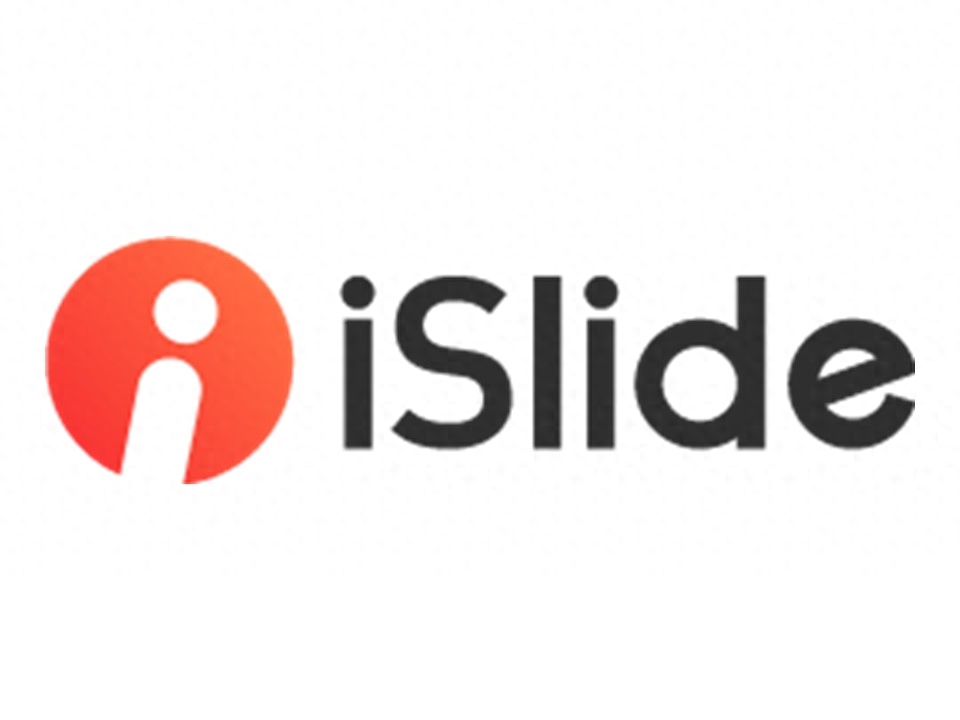
這個外掛包含38個神級輔助功能,和8大線上資源庫超30萬專業PPT模板/素材。
今天,先跟大家介紹3個,我常用的功能:
01 圖片一鍵處理
相信大家都有過PPT裡圖片太多,光裁剪成統一尺寸,就花了不少時間。
有了這個神器,只需要點擊“裁剪圖片”,幫你一鍵裁剪成統一尺寸,100張圖片也不怕:
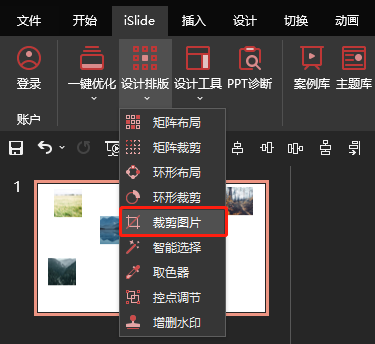
它還可以自由選擇裁切尺寸,簡直太方便了。
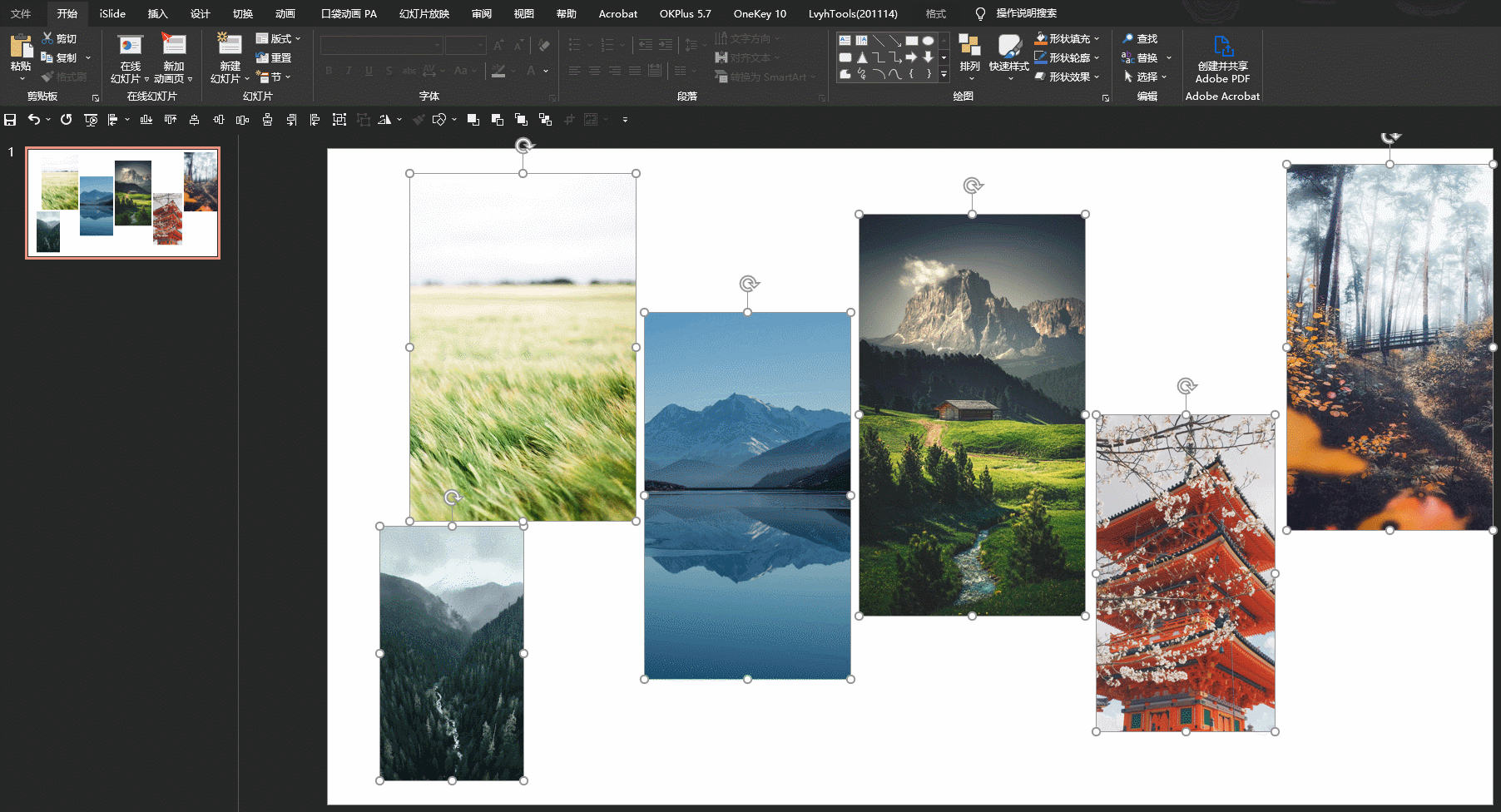
另外,它還可以批次地把你的PPT匯出為圖片:
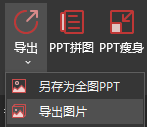
比PPT導出方便太多。

這個外掛安裝包我也幫你準備好了~
關注@旁門左道PPT,點選我的頭像,進入首頁,點選私訊按鈕,回覆關鍵字【一鍵外掛】即可取得~
PPT拼圖功能也很好用,發給客戶或領導預覽,一鍵就搞定!還能自由選擇橫縱圖片數量。
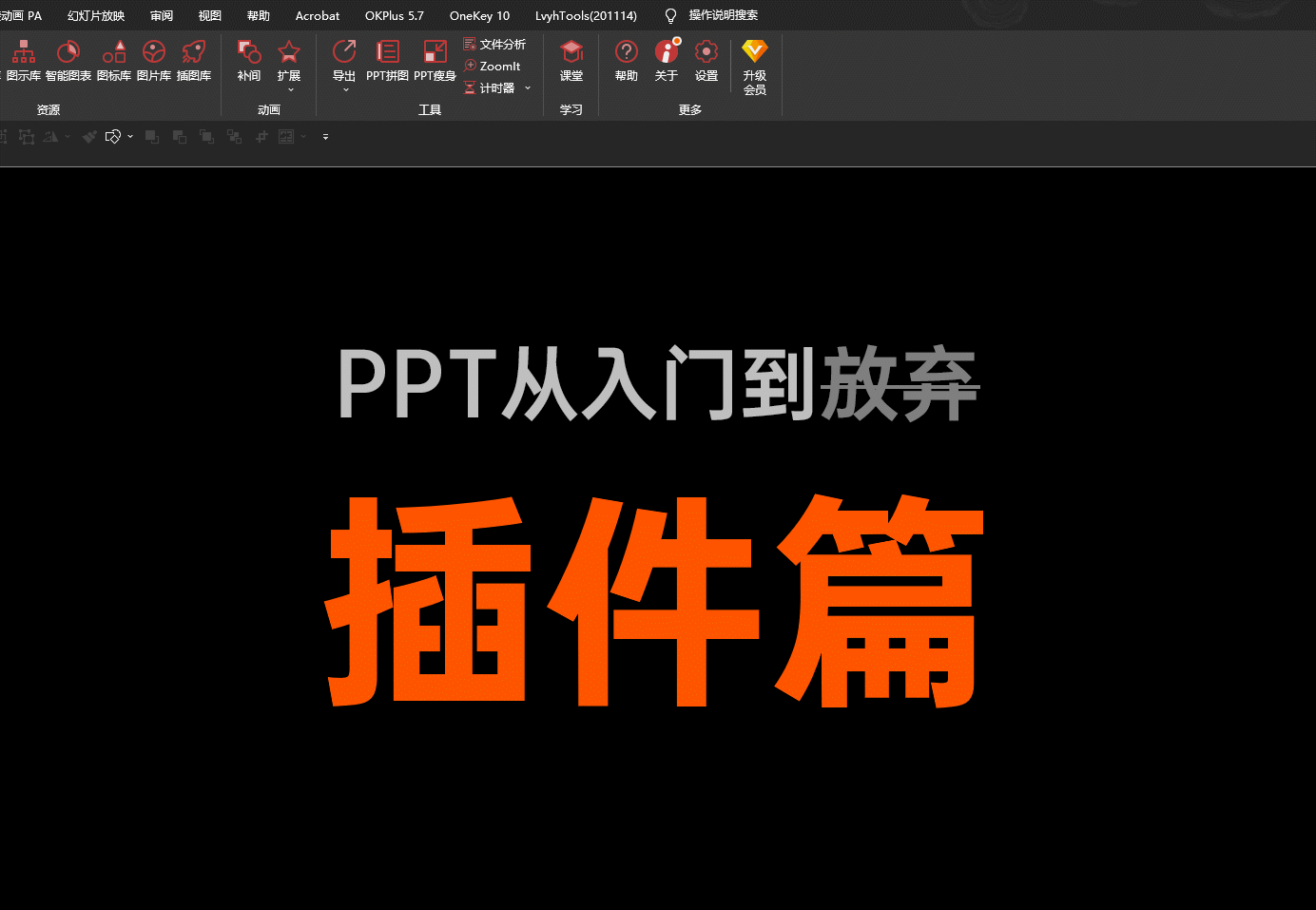
02 壓縮PPT大小
我們大家估計都遇過,辛苦做了一份PPT,結果微信檔案發送大小限制為100MB,發不過去了。
這裡就要用到iSlide兩個強大的功能,PPT瘦身和檔案分析。
我們先來看PPT瘦身,它能偵測出PPT中的無用版式和動畫等可能不必要的內容,並一鍵刪除,還能壓縮圖片:
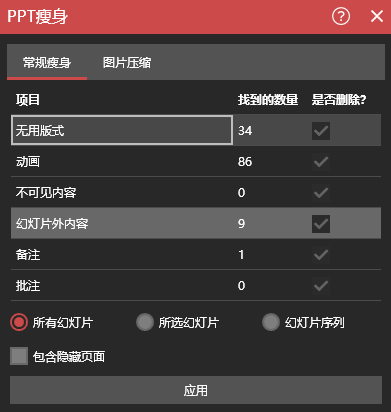
還能一鍵壓縮圖片:
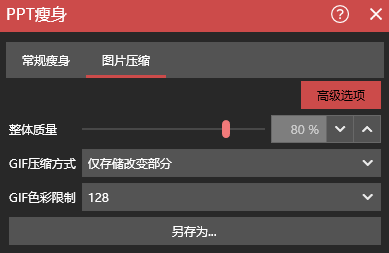
而檔案分析,可以告訴你每一張投影片的大小。
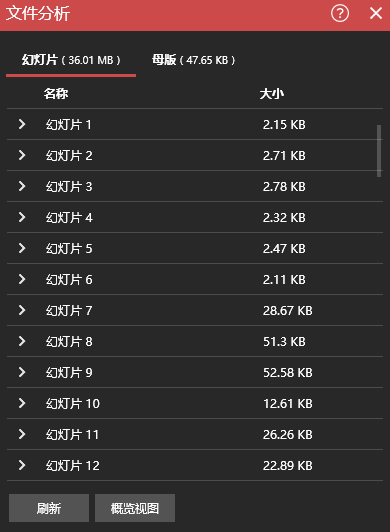
例如,我這張投影片,大小高達2.95MB,這時,可以從iSlide中看到這張圖片大小達到2.94MB,我就可以針對性地考慮壓縮圖片質量。
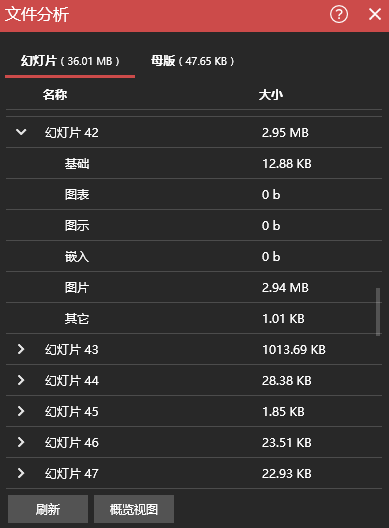
是不是方便又貼心?
03 統一格式
很多PPT小白設計PPT時,忘了提前確定好字體和段落格式,結果還得一張張修改,浪費時間。
有了iSlide就完全不用擔心了,它可以一鍵統一字體和段落格式:

我們先來看統一字體,它可以一鍵替換中英文字體,另外,還分為三種模式,跟大家簡單介紹一下:
強制模式:只改變選取文字的字體,不改變主題字體,新插入的文字依舊是主題字體。
主題模式:選取的字體可一鍵設定為主題字,新插入的文字為改變後的字體。
核心模式:將所有的字型全部更換,並且會產生一個新的,替換字型之後的文件
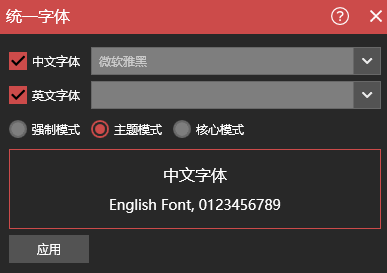
接著,是統一段落,包含我們常用的段落參數,可一鍵更改:

一鍵提升效率就靠它了!
好了,今天的分享就到這裡,希望對你有幫助~
大家不要忘記領取外掛程式安裝包哦~
關注@旁門左道PPT,點選我的頭像,進入首頁,點選頭像右側私訊按鈕,回覆關鍵字【一鍵外掛程式】即可取得~
大家有什麼想了解的PPT效果,都可以留言給我~
文章為用戶上傳,僅供非商業瀏覽。發布者:Lomu,轉轉請註明出處: https://www.daogebangong.com/zh-Hant/articles/detail/zhi-yao-yi-ge-PPT-cha-jian-999-zhang-tu-pian-yi-jian-cai-jian-cheng-tong-yi-chi-cun.html

 支付宝扫一扫
支付宝扫一扫 
评论列表(196条)
测试